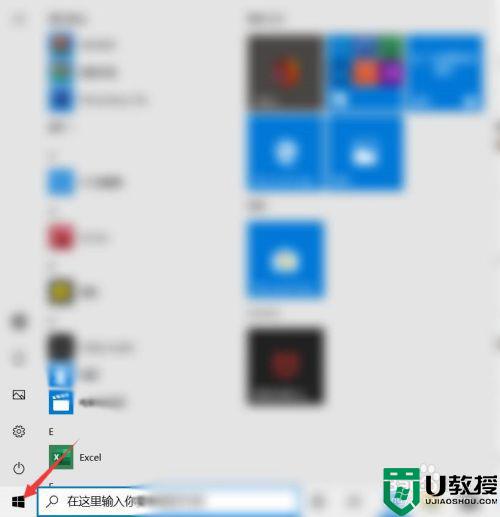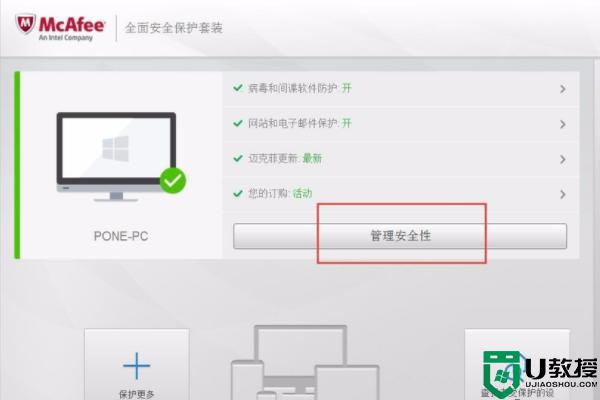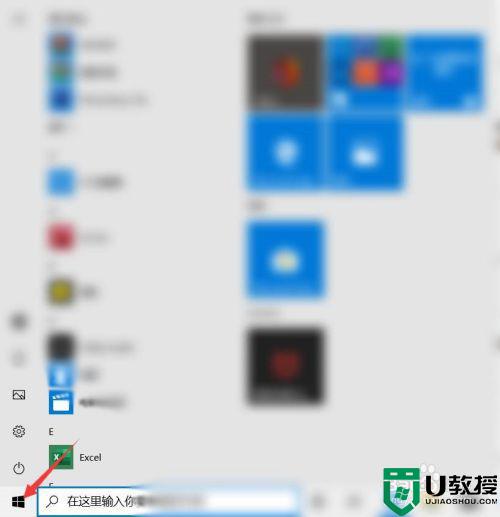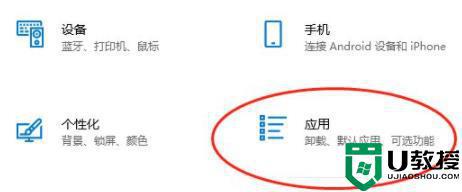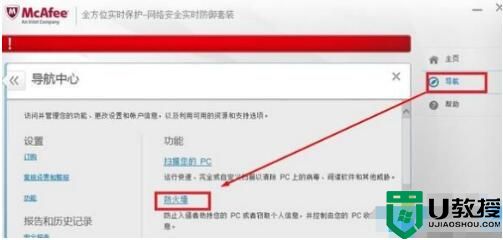win10怎么把迈克菲关掉 如何关闭win10迈克菲杀毒软件
时间:2022-08-15作者:xinxin
虽然微软win10系统中自带有防火墙杀毒软件,但是有些用户依旧会选择安装第三方的迈克菲杀毒软件来使用,可是有时候难免会出现在win10系统中下载的文件被迈克菲杀毒软件阻止的情况,那么win10怎么把迈克菲关掉呢?下面小编就来告诉大家关闭win10迈克菲杀毒软件设置方法。
推荐下载:win10纯净版64位iso
具体方法:
1、打开电脑的任务栏,点击进入设置。
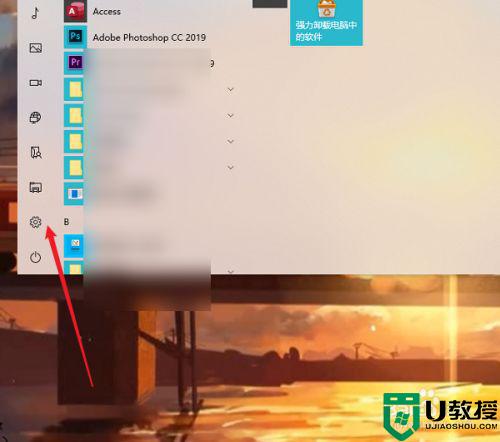
2、进入后,选择更新和安全选项。
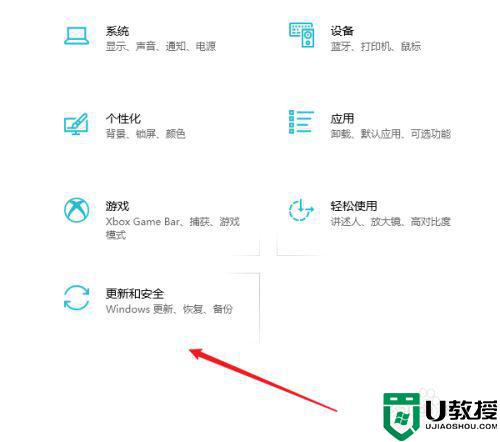
3、点击进入Windows安全中心。
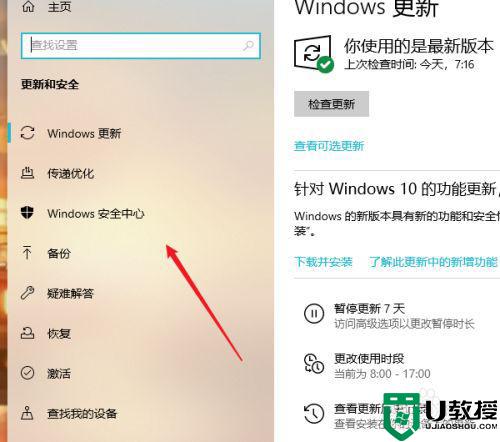
4、点击进入病毒和威胁防护,选择关闭即可。
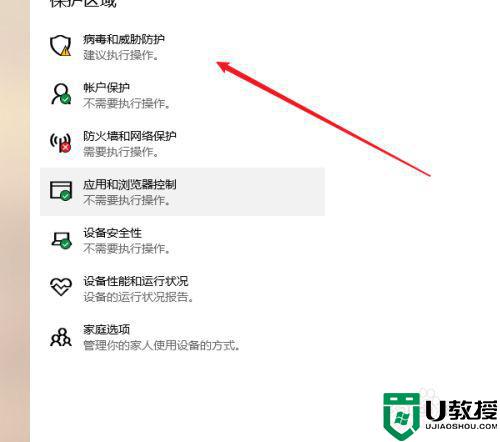
上述就是有关关闭win10迈克菲杀毒软件设置方法了,还有不清楚的用户就可以参考一下小编的步骤进行操作,希望能够对大家有所帮助。